win7提示该磁盘处于脱机状态怎么回事 win7该磁盘处于脱机状态如何解决
更新时间:2023-05-25 14:25:27作者:huige
近日有win7系统用户反映说在打开硬盘的时候,发现磁盘管理页面提示该磁盘处于脱机状态,因为它与另一个联机磁盘发生签名冲突,导致硬盘无法使用,遇到这样的问题该怎么办才好呢,有遇到这样情况的用户们别担心,这就给大家讲解一下win7该磁盘处于脱机状态的详细解决方法吧。
方法如下:
1、右键点击桌面上的计算机图标→管理;
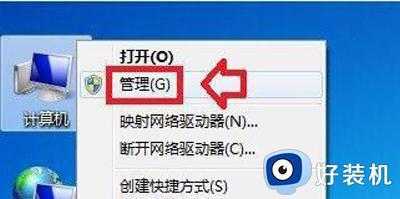
2、计算机管理→磁盘管理;

3、右键点击有问题的磁盘(脱机)→弹出菜单中点击脱机;

4、不是在这里点击右键(弹出设置菜单是不一样的);

5、再使用鼠标右键点击磁盘的属性菜单,就会有联机的菜单了,点击联机即可恢复正常了;
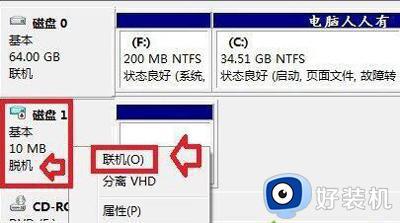
6、还有一种情况是硬盘的数据线接触不良,或者有某一根接线断了。又会导致这种情况的发生,这种情况虽然很少,但是很隐蔽,只有使用排除法替换数据线。

关于win7提示该磁盘处于脱机状态的详细解决方法就给大家介绍到这里了,有遇到这样情况的用户们可以尝试上述方法步骤来进行解决吧。
win7提示该磁盘处于脱机状态怎么回事 win7该磁盘处于脱机状态如何解决相关教程
- win7电脑脱机状态怎么解除 win7处于脱机状态怎么解决
- win7开机脱机状态怎么解除 win7开机显示脱机工作怎么关闭
- win7电脑脱机状态怎么解除 win7一开机就提示脱机工作怎么修复
- win7怎么取消脱机状态 win7脱机工作弹窗怎么取消掉
- win7一开机就提示脱机工作怎么办 win7总是弹出脱机工作如何关闭
- win7 64硬件加速被禁用怎么打开 win7 64位硬件加速处于禁用状态的解决方法
- win7开机一直在转圈怎么回事 win7一直转圈无法进入系统怎么解决
- win7找不到m2固态硬盘怎么办 win7主板检测不到m2固态硬盘如何处理
- 0x0000052e打印机共享win7如何解决 win7连接打印机出现错误0x0000052e解决方法
- win7旗舰版关机一直显示正在关机状态怎么解决
- win7怎么看gpu占用率 win7如何查看电脑CPU占用
- win7怎么开启屏幕键盘 win7如何启动屏幕键盘
- win7怎么开启无线网络功能 win7系统如何打开无线功能
- win7电脑找不到wifi网络连接解决方法 win7电脑找不到自己家的wifi怎么办
- win7电脑桌面文件在c盘哪个文件夹里 win7桌面的文件在c盘哪个位置打开
- win7pdf虚拟打印机怎么添加 快速在win7添加pdf虚拟打印机的方法
win7教程推荐
- 1 win7电脑如何查看cpu占用率 win7看cpu占用率的方法
- 2 win7卡在清理请勿关闭计算机怎么办 win7显示清理请勿关闭计算机解决方法
- 3 win7怎么看隐藏的文件?win7如何查看隐藏文件
- 4 win7插上无线网卡但找不到无线网络连接怎么解决
- 5 win7电脑连不上无线网怎么办 win7电脑连接不了无线网处理方法
- 6 win7怎么破解电脑开机密码呢?如何破解win7开机密码
- 7 win7动画效果关闭设置教程 win7如何关闭动画效果显示
- 8 win7怎么让耳机和音响都有声音 win7电脑耳机和音响一起响怎么弄
- 9 win7电脑屏幕四周有黑边框怎么办 win7电脑屏幕显示不全怎么调节
- 10 win7怎么设开机密码?win7设置开机密码的步骤
